Ajout et gestion des questions
Cette rubrique explique comment ajouter différents types de questions aux pages de questionnaire et inclut une vue d’ensemble de chaque type de question.
-
Dans l’outil de création de questionnaire, sélectionnez Ajouter une question. La boîte de dialogue « Ajouter une question » s’ouvre avec une liste de types de questions.
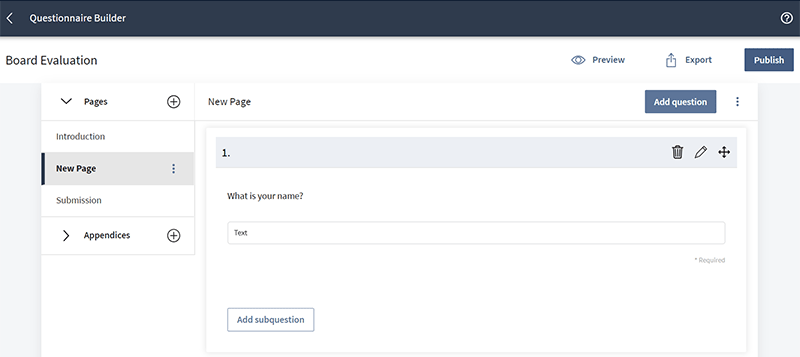
-
Sélectionnez l’un des types de questions suivants :
-
Les questions masquées permettent aux personnes interrogées de masquer les réponses aux questions sensibles pour une confidentialité totale.
-
Les questions de type Matrice demandent aux participants d’évaluer un ou plusieurs éléments de ligne avec le même ensemble de choix de colonne.
-
Les questions de type Texte exigent une réponse écrite.
-
Les questions de type Liste sont des questions à choix multiple.
-
Les questions de type Tableau permettent de saisir les réponses dans un tableau ressemblant à une feuille de calcul.
-
Les questions de type Nombre exigent une réponse numérique.
-
Les questions de type Date exigent une réponse de type date.
-
Les questions de type E-mail exigent comme réponse une adresse électronique valable.
-
-
Sélectionnez Titre de section pour ajouter un titre de section afin d’organiser les groupes de questions.
-
Sélectionnez Ajouter. La question est alors ajoutée au questionnaire.
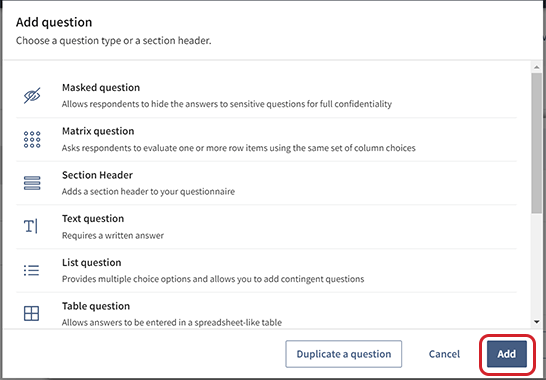
-
Renseignez les champs obligatoires. Les champs obligatoires dépendent du type de question.
-
Pour créer une sous-question, qui s’affiche comme faisant partie d’une question existante, sélectionnez Ajouter une sous-question.
-
Pour ajouter la question suivante, sélectionnez Ajouter une question à la suite. La boîte de dialogue « Ajouter une question » s’ouvre.
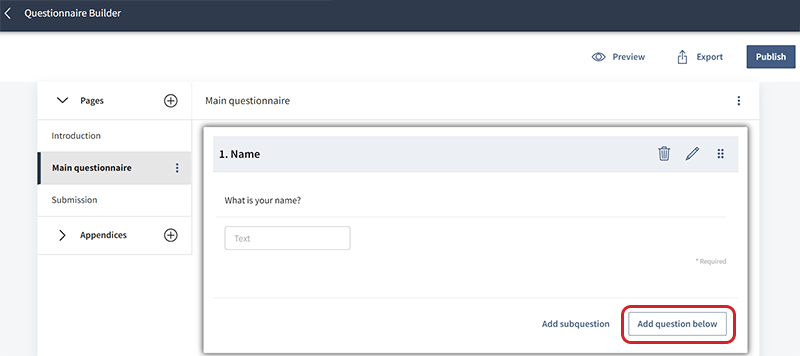
-
Répétez les étapes 2 à 7 pour finir d’ajouter des questions.
-
Pour déplacer une question, sélectionnez l’icône Déplacer
 , maintenez le bouton de la souris enfoncé et faites glisser la question vers le haut ou le bas sur la page.
, maintenez le bouton de la souris enfoncé et faites glisser la question vers le haut ou le bas sur la page.